Video-Tutorial über das Senden von Karten mit MapInstall - untenstehende Erklärungen sind detaillierter:
Contents
Basics - Wie man Karten auf sein Garmin GPS Device bekommt
Zuerst einmal müssen die Karten auf eurem PC oder Mac installiert werden - siehe dazu die vorherigen Tutorials - und dazu Garmin Basecamp installieren. Ist das geschehen könnt ihr die Karten an euer Garmin GPS Gerät senden. Dafür gibt es verschiedene Möglichkeiten - die einfachste für die meisten ist die Karten aus Basecamp heraus mit Garmin Mapinstall an das Gerät - bzw besser an die microSD die ihr in eurem Gerät benutzt zu senden. Windows Nutzer können auch Mapsource verwenden - dies hat den Vorteil dass die Selektion der Kacheln - also dem Ausschnitt der Karte den ihr an euer Gerät senden möchtet - per Vollbild auswählbar ist. Mit Mapinstall ist das Auswahlfenster etwas kleiner - was aber auch kein Problem ist. (für Mapsource Karten senden Tutorial einfach runterscrollen) Eine weitere Möglichkeit ist die Karten in Qlandkarte GT zu laden - und von dort zu senden. Dies ist für Linux User am komfortabelsten (siehe dazu eigenes Tutorial) Die dritte Möglichkeit wäre die gmapsupp.img mit mkgmap zu erstellen - dies sollte erfahrenen Usern vorbehalten bleiben (bzw Windows Nutzer können die create_gmapsupp_wih_mkgmap.bat dafür verwenden) - auch hierfür eigenes Tutorial.
Generell ist es am schnellsten - die microSD Speicherkarte - welche ihr in eurem Garmin GPS verwendet in einen Kartenleser zu stecken - und dann die Karten zu senden. Dies daher - da die USB Übertragungsraten der Garmin GPS Geräte relativ langsam sind. Karten müssen immer zuerst am PC/Mac/Desktop installiert werden - erst dann kann mans sie ans Gerät senden! Achtung - maximal können je nach GPS Geräte etwa 2000 oder 4000 Kartenkacheln übertragen werden - sendet man mehr werden ziemlich wahllos weitere Kacheln/Karten einfach nicht mehr erkannt/eingelesen. Daher am besten nur so viele Karten übertragen wie man in naher Zukunft braucht.
Unterschiede zwischen GPS alter und neuer Generation:
GPS Geräte der neuen Generation (Oregon, Dakota, Colorado, etrex 20/30, GPSMaps 62/64 series, edge 800/1000 ...) - Geräte vorgestellt ab etwa 2010. Hier kann man so viele Kartensätze ans GPS schicken wie man will (okay es gibt ein Limit das maximal 2025 bis 4096 Kacheln drauf sein dürfen, sonst werden einfach einige nicht eingelesen) - solange man die GMAPSUPP.IMG im Ordner /garmin umbenannt. Sprich etwa einfach aus GMAPSUPP.img VeloMap_at.IMG machen, und weitere Karte ans GPS schicken. Bitte keine Leerzeichen oder Sonderzeichen oder Umlaute beim umbenennen verwenden. (.IMG kann auch in Kleinbuchstaben als .img geschrieben sein). Jede *.IMG Karte ist separat aktivierbar/deaktivierbar am GPS. Weill man also die Höhenlinien separat am GPS ein-/ausschalten können, wählt man bei der Installation am besten die separate Höhenlinienkarte aus, und schickt diese als eigenes gmapsupp.img ans GPS, und benennt sie danach um - etwa in VeloMap_at_srtmonly.img
GPS Devices alte Generation (Vista, Legend, 60 CSx, edge 705...) - oder Geräte die bis etwa 2011 verkauft wurden. Auf diesen GPS Geräten wird nur eine einzige Kartendatei - nämlich /garmin/GMAPSUPP.IMG eingelesen. Daher muss man alle Karten die man ans GPS senden will auf einmal senden, da vorher gesendete Karten überschrieben werden. Will man die Höhenlinien separat aktivieren/deaktivieren am GPS, dann sollte man die Karte ohne Höhenlinien installieren (bzw alle Kartenkacheln wo in der Klammer die Zahl mit 7 beginnt aus der Selektion löschen) und die bei der Installation aktivierte separate Höhenlinienkarte auswählen. Dann sind im Kartenselektionsmenü anstelle einer Karte zwei Karten für das Land vorhanden. Einmal die normale Karte ohne Höhenlinien, und einmal eine separate transparente Karte nur aus Höhenlinien.
Karten mit Basecamp bzw Mapinstall erstellen / ans GPS Device senden:
Genauso wie mit Mapsource, kann man auch mit Basecamp Karten senden, der Nachteil ist das kleinere Auswahlfenster für die Kartenkacheln - der Vorteil ist dass etwa große Karten automatisch in mehrere Teile aufgesplittet werden (geht natürlich nur bei neuer GPS Generation). Bitte vorher "Unterschiede zwischen GPS alter und neuer Generation" weiter oben durchlesen. 1. a) Speicherkarte in Kartenleser stecken - dann auf das Menu "Karten" (Englisch "Maps") klicken - am Ende der Kartenliste befindet sich dann ein Punkt "Karten installieren" (Englisch "Install Maps"). Darauf klicken. 
Nun kommt ein Fenster wo man den Speicherort auswählt. Im Screenshot hab ich ein GPS Gerät (etrex Vista HCx) ausgewählt - dass sollte man möglichst vermeiden - da es sicherer ist die Karten auf eine Speicherkarte zu senden - so kann man diese einfach entfernen sollte etwas nicht gehen. (und die Speicherkarte wie oben beschrieben am besten in ein Lesegerät stecken - da die Übertragung zu Garmins GPS Geräten via USB Kabel sehr langsam ist).
1. a) Auf Utilities (Werkzeuge) klicken und auf "Install Maps on" -- Karten installieren auf... klicken. Dieser Punkt ist nur anwählbar, wenn ein Garmin GPS mit dem PC verbunden ist (bzw Speicherkarte im Kartenleser). Alternativ->
1. b) Speicherkarte/GPS links im Menü auswählen, und auf den Ordner "All Data" -- Alle Daten rechts klicken. Dann auf "installl maps on" klicken.
2. Alle Kartenkacheln auswählen (hierzu muss man mit Gedrückter linker Maustaste über die Kartenkacheln die Maus ziehen. Achtung - bei Selektion per einfachem Klick mit linker Maustaste - erwischt man nur entweder die Höhenlinienkacheln, oder die Karten. Nicht beides.
Will man Kartenkacheln aus mehr als einer Karte auswählen, so fährt man nun fort, indem man im Menü unten die Karte wechselt, und bei der nächsten Karte mit der Kachel Auswahl fortfährt. Rechts sieht man immer wieviel Speicherplatz noch frei ist (und dies ist auch der einzige Vorteil gegenüber Mapsource). Zum Schluss einfach auf "Next" bzw "Weiter" klicken, und darauf noch einmal bestätigen.
Gerät nicht gefunden / Gerät nicht kompatibel mit Basecamp
Alle Garmin-Geräte sind mit den von Garmin Mapinstall (oder auch Mapsource) gesendeten Karten kompatibel - einige melden jedoch an MapInstall, dass sie nicht erscheinen sollen. Um dies zu beheben, führen Sie einige Schritte aus:
- Stellen Sie sicher, dass das Gerät als externes Laufwerk in Ihrem Dateimanager/Explorer angezeigt wird. Unter Mac OSx müssen Sie manchmal „Android File Transfer“ installieren (einige Orte, an denen Sie es herunterladen können: https://android-file-transfer.en.uptodown.com/mac/download oder https://www.chip.de/downloads/Android-File-Transfer_53192185.html - Siehe auch hier: android-file-transfer---getting-it-to-work-reliably-on-a-mac ) - stellen Sie sicher, dass Garmin Express gestoppt wird, wenn es läuft, bevor Sie MapInstall starten - möglicherweise müssen Sie dies über den Prozessmanager tun. Oder starten Sie neu und stellen Sie sicher, dass Garmin Express nicht auf Autostart eingestellt ist).
- Bei einigen Garmin-Geräten muss die Datei GarminDevice.xml geändert oder gelöscht werden, bevor Sie Karten, Tracks oder Routen senden können. Wenn Sie die Datei löschen, können Sie sofort Karten senden - allerdings nur bis zu 4 GB. Wenn Sie größere Karten senden möchten, müssen Sie die Datei ändern. Karten werden immer in den Ordner /garmin auf Ihrem Gerät oder auf der SD-Karte des Geräts gesendet - (Sie benötigen jedoch möglicherweise eine für Ihr Gerät angepasste GarminDevice.xml, um Routen oder Tracks in das richtige Verzeichnis zu senden. Das edge 1040 z.B. erwartet Routen und Tracks im Ordner /garmin/NewFiles.). Die hier verlinkte GarminDevice.xml funktioniert für Garmin Edge 1040 Geräte. Diese Datei wird von jedem Garmin-Gerät beim Neustart von Grund auf neu erstellt. Es muss also jedes mal vor dem Senden von Karten >4GB wiederholt werden, bzw bei kleineren Karten diese Datei zuerst löschen damit MapInstall bereit ist Karten zu senden.
4GB Limit when die mSD Karte nicht im GPS Gerät ist
Basecamp sendet nur dann über 4GB an Karten - wenn es die GarminDevice.xml Datei des Gerätes lesen kann. Man kann also auch einfach die GarminDevice.xml vom Gerät aus dem /garmin Ordner kopieren - und zusätzlich auf die mSD Karte in den /garmin Ordner kopieren . Dann kann man auch >4GB Karten auf einmal an eine Speicherkarte in einem Kartenlesegerät senden - was meist erheblich schneller it.
Hier ist eine https://openmtbmap.org/GarminDevice.xml falls du etwa nicht direkt an dein Garmin GPS Gerät die Karten senden kannst (Fenix 7X Pro etwa) - diese Datei auf der Fenix 7X Pro ersetzen nach Verbinden mit PC, dann lassen sich Karten senden. Die Datei wird bei jedem Neustart überschrieben. Oder diese GarminDevice.xml auf ein externes Laufwerk spielen - um die 4GB Grenze von MapInstall zu umgehen (Stammt von Edge 1040).
Windows only - Karten senden mit Mapsource
Achtung - Es ist nicht empfehlenswert Kacheln per Linksklick auswählen wenn man Höhenlinien installiert hat, denn dann werden entweder nur diese, oder nur die Karten ausgewählt. Sicher geht man indem man mit gedrückter Linkstaste ueber den gewuenschten Bereich zieht. Bei modernen Garmin GPS devices (alle Touchscreen Devices, oder etrex x0, oder gpsmaps 62) sollte man unten links in der Ecke noch auf "Mapset Name" gehen, und einen sinnvollen Kartennamen manuell eingeben.
Möchte man die Autoroutinginformationen nicht übertragen, dann muss man den Haken deaktivieren. Der häufigste Fehler wenn Autorouting am Gerät nicht funktioniert liegt daran, dass der Haken hier nicht gesetzt ist. 
Fuer Neulinge in Mapsource:
Mapsource ist das einfachste Programm um die VeloMaps an Garmin GPS zu senden. Man sollte ein paar Grundregeln beachten 0. Oben links in der Ecke befindet sich ein Drop Down Menu (links vom "+" und "-" Button, im Screenshot seht ihr dass dies zurzeit openmtbmap_at einblendet. Hier muss die Karte ausgewählt werden wenn sie es noch nicht ist. Das Menü wird nur angezeigt wenn mehr als eine Karte installiert ist.
1. Herauszoomen (am besten zu 30 - 70km bei details "Medium" ) -- Am schnellsten geht dies über das Drop-down Menü (im obigen Screenshot auf 150m).
2. Das Karten Selektionswerkzeug in der Werkzeugleiste auswählen: ![]()
3. Nun den linken Mausbutton halten und über den gewünschten Bereich ziehen. Man sieht dass die Kacheln von gelbem auf rosa Hintergrund wechseln. (Nicht per Linksklick markieren sonst fehlen eventuell Kartendaten, insbesondere wenn man Höhenlinien integriert hat). Will man nun etwa nur die Karten ohne Höhenlinien ans GPS/Speicherkarte senden, kann man links in der Kartenkachelliste alle Kacheln löschen wo in der Klammer die Nummer mit 7 beginnt. Will man nur Höhenlinien ans GPS/Speicherkarte Senden, alle Kartenkacheln löschen wo die Nummer in der Klammer mit 6 beginnt (etwa 63650000).
4 Hat man ein Garmin GPS der alten Generation (siehe weiter unten) muss man nun zurück zu Schritt 0 - wenn man mehrere Karten am GPS haben will. Also andere Karte auswählen, und auch hier wieder alle Kacheln markieren die man ans GPS übertragen will. Achtung, es werden beim senden immer die alten Karten überschrieben (besser gesagt alle Karten die sich unter /garmin/gmapsupp.img befinden, Basemaps sind unter einem anderen Namen abgespeichert und werden nicht überschrieben). Maximal kann man bis zu 4096MB an Karten auswählen (ältere GPS brauchen dafür eventuell ein Firmwareupdate, da früher nur 2048MB möglich waren). Man muss immer alle Karten auf einmal ans GPS senden, alte Karten werden gelöscht. (dies sollte keine Vorinstallierten Karten betreffen - wenn dies passiert sind diese höchstwahrscheinlich illegal vom Händler auf das GPS kopiert worden und nicht von Garmin installiert worden - zur Sicherheit damit nichts verlorengeht am besten vorher ein Backup vom GPS machen)
5. Sicherstellen dass der Autoroutinghaken gesetzt ist - sonst sind die Karten am GPS nicht Routingfähig.
6. In Menü auf Transfer (Uebertragen) klicken --> "Send to Device" - am schnellsten geht das Karten Senden wenn man die Karten auf eine SD/microSD Karte in einem externen Kartenleser überträgt, denn sonst wird nur mit USB 1.1 übertragen (auf vielen Geräten, evtl gibt es auch welche die USB 2.0 Fullspeed unterstützen). Man kann Karten auch auf externe Laufwerke senden, zum Beispiel weil man mit gmaptool diese noch bearbeiten möchte oder mit anderen gmapsupp.img zu einem Kartensatz hinzufuegen moechte. Ich empfehle Karten wenn möglich immer auf externe Speicherkarte zu senden, und nicht auf den GPS internen Speicher.
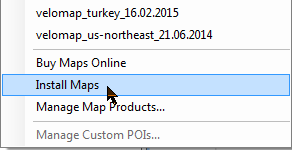
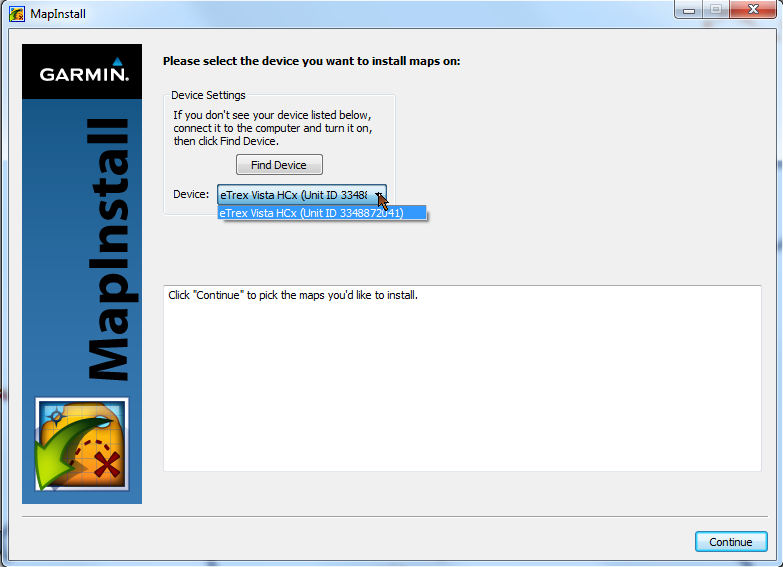


Not sure to understand the reason behind :). Just to be clear, i am referring to what i show in the screenshot attached
The reason is that the maps in that tree need a long time to load (so you can shown them in Basecamp). I disabled this for maps sent via MapInstall, it*s enabled for gmapsupp.img map downloads.
Hi Felix, when i try to send maps to the SD card via Basecamp, i cannot see them in the Basecamp tree. I would like to change names, because the names i get in my etrex32 are kind of strange(should be tiles names). Any idea?
It’s on purpose. Mapinstall can show you the names of the installed maps on newer devices
Ich habe ein Garmin Edge1030 Plus und ich habe nun mehrfach versucht, Karten ueber Basecamp (v4.7.4) und Mapinstall (v4.2.3)an das Geraet zusenden. Ich habe nach dem installieren auch eine entsprechende Datei auf dem Geraet (ich kann die Datei im Explorer im /Garmin Folder sehen, die Datei ist auch aehnlich gross wie eine fruehere Version), aber der Edge1030Plus zeigt mir die Karte in der Kartenauswahl nicht an. Muss ich am Geraet noch etwas aktivieren oder tun, damit die Karte angezeigt wird? Die von VeloMap.org fertig heruntergeladenen .img funktionieren ohne Probleme (auch diese Dateien sind aehnlich gross wie die durch Basecamp installierten Karten).
Welche Karte genau? Evtl Unicode Version ausgewählt? Du brauchst etwa im Falle von China eine Non Unicode Version (englisch oder chinesisch). Ich glaube die Suchfunktion auf chinesisch ist nicht funktional – bin mir aber unsicher. Und Romanisierung ist halt auch unbrauchbar für Suche bei Chinesisch. Anonsten ist die Non Unicode China Karte in lokaler Sprache voll funktional.
Hi,
Ich habe ein ähnliches Problem mit der VeloMap_Belgium Karte. Habe alles via Basecamp und Mapinstall installiert und an mein Garmin 810 gesendet. Ich kann nun die Karte in Basecamp sehen und Routen zeichnen. Mapinstall versichert mir, das die Karte ans Gerät übertragen ist und zeigt dies auch im Menü mit einem grünen Häkchen an. Leider erscheint die Karte nicht auf meinem Garmin.
Bin gespannt, wo mein Fehler liegt.
Interner Speicher oder SD Karte? Tauchst sie im Garmin Ordner auf (im Explorer überprüfen). Was passiert wenn du stattdessen den gmapsupp.img download nimmst?
Die Datei VeloMap_Belgium_date.img Karte war im Ordner Garmin auf der MicroSD.
Direktes Übertragen der gmapsupp.img auf das Gerät hat dann funktioniert.
Vielen Dank für die schnelle Hilfe
dann ist sehr sicher die SD Karte falsch formatiert – muss FAT32 sein – und SDHC. SDXC Karten sind nicht kompatibel. Am besten korrekt formatieren und wieder retour vom Gerät auf die SD Karte.